小伙伴们对win10系统不陌生吧?那么对怎么装win10系统陌生吗?在广大用户中,依然有大部分的人并不懂得怎么装系统,这边以戴尔笔记本为例,小编给大家分享一下怎么给戴尔笔记本安装win10系统的教程。
1、把u盘启动盘接入电脑usb接口,重启电脑并快速按下u盘启动盘快捷键f12,如图所示:
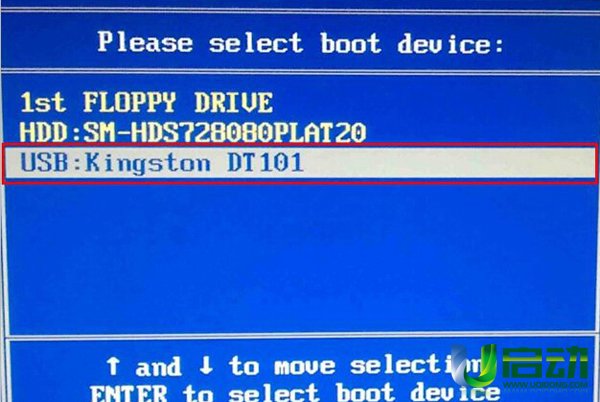
2、点击DISK快速分区工具,并点击“开始分区”按钮,对电脑磁盘进行分区,如图所示:
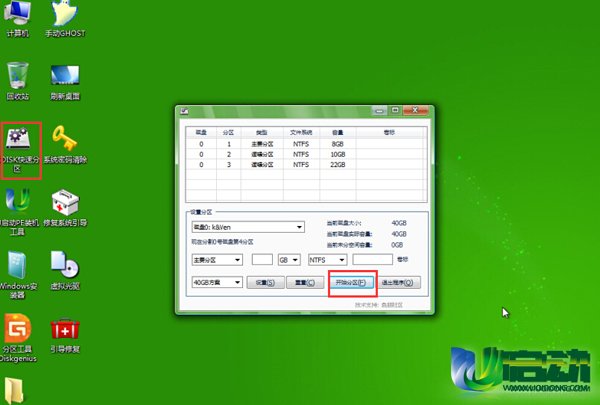
3、弹出对磁盘进行操作数据备份的提醒,点击确定即可,如图所示:
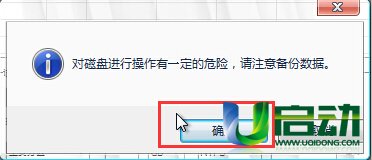
4、此时电脑会自动分配磁盘,静静等待到分区完毕即可,如图所示:
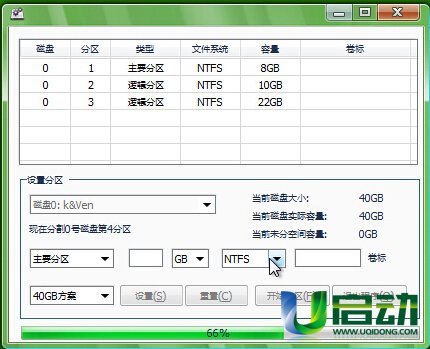
5、选择桌面u启动PE装机工具,点击进入装机工具,如图所示:
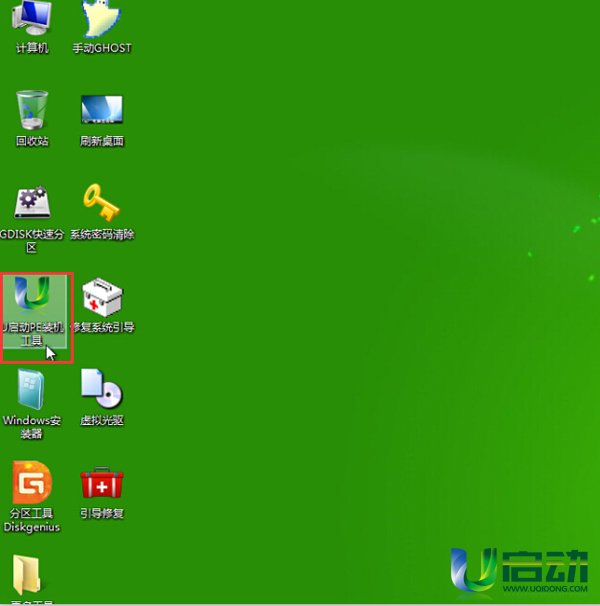
6、选择“还原分区”,映像文件选择win10版本,并选择C盘作为系统盘,点击“确定”即可,如图所示:
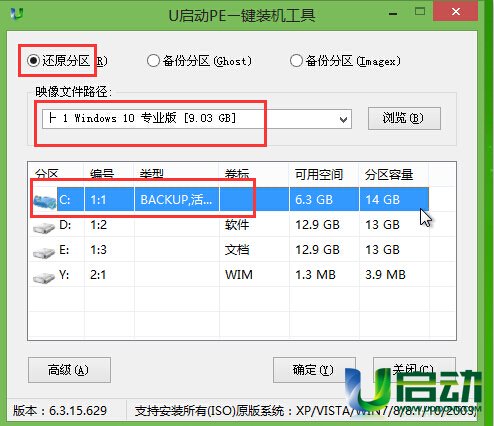
7、弹出还原操作提醒框,点击确定即可,如图所示:
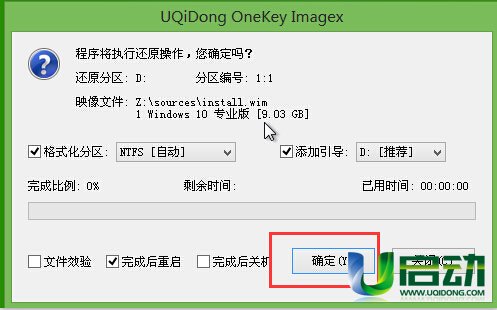
8、提示重启电脑,点击确定即可,如图所示:
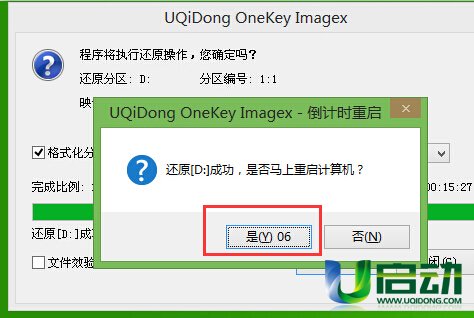
9、系统将自己执行安装,安装完毕直接设置参数即可,如图所示:
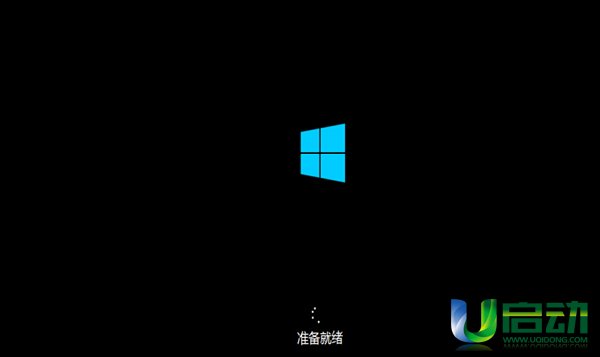
以上就是戴尔笔记本安装win10系统教程,简单又方便,相信大家用了会很顺畅,用户朋友们可以动手试一试哦。

